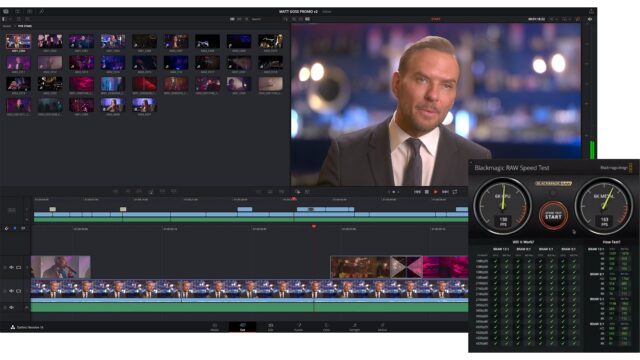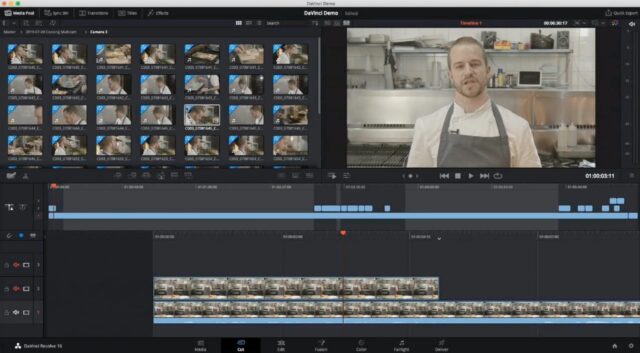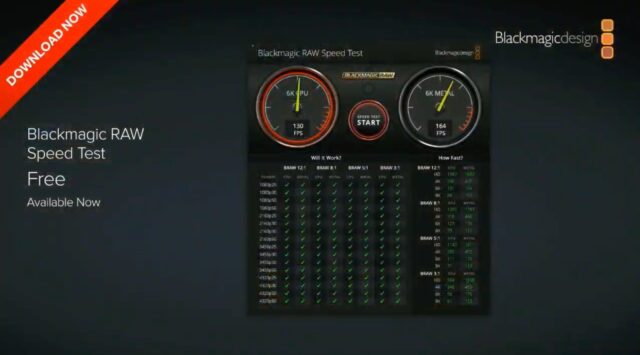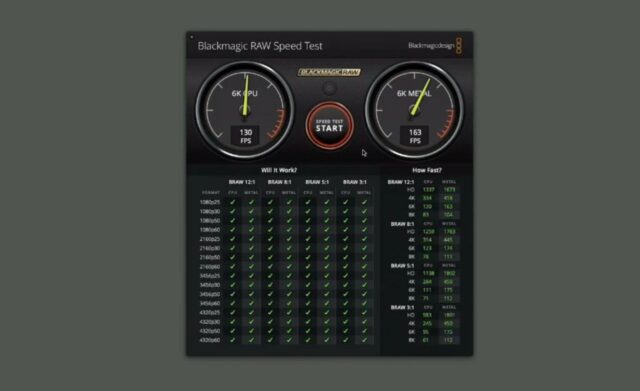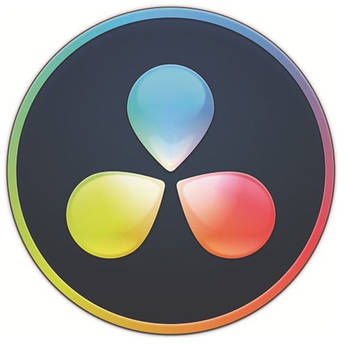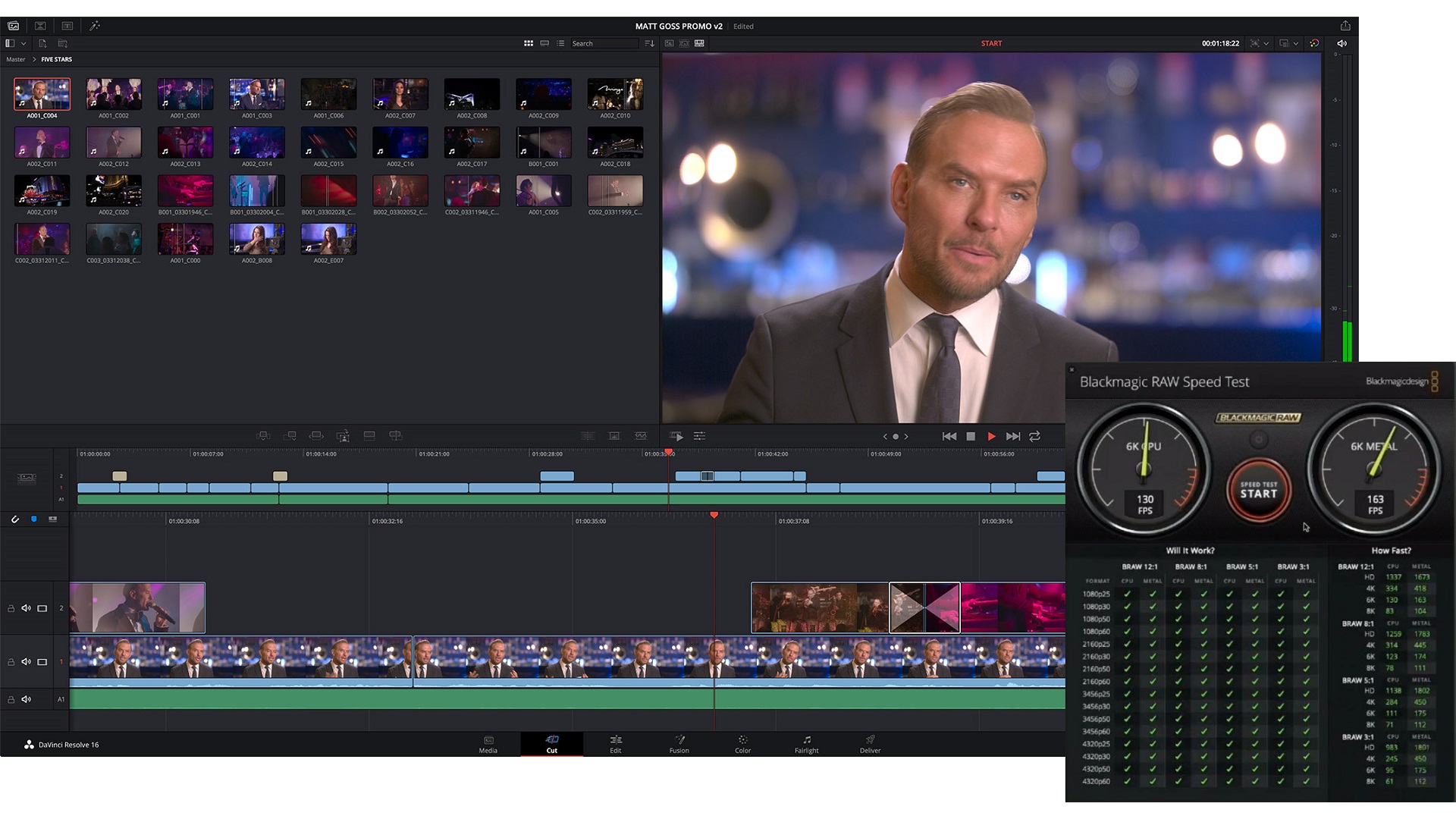
Blackmagic acaba de anunciar el lanzamiento final del DaVinci Resolve 16.0 y la nueva versión beta pública de Resolve 16.1, que incluye actualizaciones importantes de la nueva página de Corte, para ayudar a crear el “editor más rápido del mundo”. Hay nuevas funciones como Indicador Inteligente, icono de Cortar Clip, Detector de Aburrimiento, bin de sincronización y más. Blackmagic también ha anunciado el Test de Velocidad Blackmagic RAW, una nueva herramienta de medición de rendimiento para Mac OS X que prueba las velocidades de CPU y GPU de una computadora usando la decodificación de imágenes Blackmagic RAW a resolución completa.
Blackmagic Design compartió algunas interesantes noticias hoy: además de la nueva Pocket Cinema Camera 6K de la que informamos aquí, anunciaron el DaVinci Resolve 16.0 final, la versión beta pública 16.1, y una nueva herramienta de medición de rendimiento, el Test de Velocidad Blackmagic RAW.
DaVinci Resolve 16.1 Beta Pública
La versión 16 de DaVinci Resolve se anunció por primera vez durante la NAB de este año. Desde entonces, el equipo de Blackmagic ha trabajado en su estabilidad, ha corregido errores menores y agregado algunas características. Hoy anunciaron el lanzamiento final de la versión 16.0. Blackmagic, sin embargo, también anunciaron el lanzamiento de la nueva versión beta pública Resolve 16.1, que incluye actualizaciones importantes a la nueva página de Corte para ayudar a crear el “editor más rápido del mundo”, según el fabricante.
De esta manera, Blackmagic Design ofrece una versión estable y fehacientemente probada para grandes estudios que utilizan Resolve, mientras que su vez la compañía puede desarrollar nuevas ideas con la versión beta 16.1. El objetivo de Blackmagic con la nueva página de Corte es permitir a los usuarios acelerar drásticamente el tiempo de entrega, incluso para trabajos complejos.
Cambios en los bines, página de Corte, Indicador Inteligente, Cortar Clip, Teclado De Editor, Ventana de Transición
Los cambios en los bines ahora permiten a los usuarios colocar media en varias carpetas y prevenir que se usen clips al visualizarlos en el source tape, el bin de sincronización o la Ventana de Sincronización. Los clips se verán en todas las carpetas por debajo del nivel en cuestión y, a medida que los usuarios naveguen por los niveles en el bin, el source tape se reconfigurará en tiempo real. Incluso hay un menú para seleccionar directamente carpetas en el proyecto de un cliente.
La nueva página de Corte en DaVinci Resolve 16 introdujo múltiples nuevas funciones inteligentes, que funcionan al estimar dónde el editor desea agregar una edición o transición y luego permitir que se aplique, sin “perder” tiempo colocando puntos de entrada y salida en el ubicaciones exactas de los clips. Esto es rápido porque el software estima lo que el editor quiere hacer, y simplemente lo hace agregando el insert, o agregando una transición a la edición lo más cerca del lugar donde el editor ha colocado el indicador de tiempo actual.
Una nueva función agregada a la versión beta pública en la página de Corte es el Indicador Inteligente. Proporciona un pequeño marcador en la línea de tiempo, por lo que los usuarios obtienen lecturas constantes de dónde colocará DaVinci Resolve las ediciones y transiciones. El nuevo Indicador Inteligente se actualiza constantemente en vivo a medida que el editor se mueve por la línea de tiempo. Está pensado para ayudar en la automatización de ediciones complejas.
Una de las solicitudes más comunes fue una forma más rápida de Cortar Clips en la línea de tiempo, y ahora DaVinci Resolve 16.1 incluye un icono de Cortar Clip en la interfaz de usuario. Simplemente haciendo clic en él, se cortarán los clips en la línea de tiempo en el Indicador de tiempo actual, y luego, con un solo clic, los clips se cortan inmediatamente.
También se han realizado múltiples cambios en el nuevo Teclado de Editor de DaVinci Resolve, incluida una nueva función de desplazamiento adaptativo en el dial de búsqueda, que se ralentizará cuando los editores busquen un punto de entrada, todo automáticamente. Los botones de recorte en vivo se han renombrado con las mismas etiquetas que las funciones en la Página de Edición, y se han cambiado a Trim In, Trim Out, Duración de Transición, Slip In y Slip Out. Las teclas de función en la parte superior del teclado ahora se han asignado a varias funciones de edición. Hay modos de edición adicionales en las teclas de función, que permiten acceder a más tipos de edición directamente desde las teclas dedicadas en el teclado.
También hay una nueva Ventana de Transición que usa la tecla F4, y presionar y girar el dial de búsqueda permite la selección instantánea de todos los tipos de transiciones en DaVinci Resolve. Los usuarios que necesitan efectos rápidos de picture in picture pueden usar F5 y aplicarlos instantáneamente.
Detector de Aburrimiento, Bin de Sincronización, Ediciones de Primer Plano
El DaVinci Resolve 16.1 introduce un nuevo “Detector de Aburrimiento” que permite resaltar en toda la línea de tiempo las tomas que son demasiado largas y que resulten aburridas para un espectador. El Detector de Aburrimiento también puede mostrar cortes en el eje, donde las tomas son demasiado cortas. El análisis muestra constantemente qué partes de la línea de tiempo son aburridas, por lo que a medida que los editores trabajan y agregan planos a su edición, pueden ver las partes restantes de la edición que se consideran aburridas. Gracias al Detector de Aburrimiento, los editores pueden realizar muchas ediciones sin reproducir la línea de tiempo. Será interesante ver qué tan bien funciona esto en la práctica.
Una de las características más poderosas de DaVinci Resolve 16.1 es el nuevo Sync Bin (bin de sincronización). El Sync Bin es un editor asistente digital que ordena constantemente miles de clips, encuentra solo los clips que los usuarios necesitan y los muestra sincronizados con el punto en el que se encuentran los usuarios. La función Sync Bin mostrará los clips de las cámaras en un rodaje todos agrupados según número de cámara y el visor se transformará en “vista múltiple”, para que los usuarios puedan ver qué opciones tienen para los clips que se sincronizan con la toma en la línea de tiempo. El Sync Bin usa la fecha y el código de tiempo en los metadatos para buscar y sincronizar clips.
El Sync Bin acelera sensiblemente la edición con multi-cámara. Al desplazarse por la línea de tiempo, el Sync Bin mostrará solo las tomas que se relacionan con los clips en la línea de tiempo. Al usar el Teclado de Editor de DaVinci Resolve, los usuarios pueden simplemente mantener presionado el número de la cámara y girar el dial de búsqueda para “sobre-escribir en vivo” el clip en la línea de tiempo, lo que hace que la edición sea aún más rápida.
La función de Edición de Primer Plano se ha mejorado en DaVinci Resolve 16.1 – ahora realiza detección y análisis de rostros, y hará un zoom en la toma según el posicionamiento de la cara de la persona en el cuadro.
Si los usuarios usan tomas de cámaras sin código de tiempo, la nueva Ventana de Sincronización les permite ordenar y sincronizar clips de varias cámaras. La Ventana de Sincronización admite la sincronización por código de tiempo y también puede detectar audio y sincronizar clips por sonido. Todos los clips que se han sincronizado mostrarán un icono de sincronización en la media pool, para que los usuarios puedan saber qué clips están sincronizados y listos para usar.
También hay múltiples mejoras menores en las páginas de Audio, Edición, Color, Fusion y Fairlight.
La versión beta pública de DaVinci Resolve 16.1 ya está disponible para su descarga desde el sitio web de Blackmagic Design.
Test de Velocidad Blackmagic RAW
Otro anuncio publicado hoy es el Test de Velocidad Blackmagic RAW, una nueva herramienta de medición de rendimiento para Mac OS X que prueba la velocidad de la CPU y la GPU de una computadora, cuando usa la decodificación de imágenes Blackmagic RAW a resolución completa. Durante la prueba se detectan y utilizan automáticamente múltiples núcleos de CPU y GPU, para que los usuarios obtengan resultados precisos y realistas.
Primero, los usuarios deben seleccionar la tasa de bits constante de Blackmagic RAW 3:1, 5:1, 8:1 o 12:1 y la resolución deseada para realizar la prueba. Aunque el Test de Velocidad Blackmagic RAW ejecutará múltiples resoluciones y pruebas de velocidad de cuadros en su sistema, los clientes también pueden seleccionar una resolución de prueba específica para ejecutar en los medidores principales y la prueba continuará ejecutándose constantemente, permitiendo pruebas de estrés de las computadoras host.
Los resultados se muestran en una tabla fácil de leer que le muestra a los clientes cuántos fotogramas por segundo puede decodificar su computadora para todas las resoluciones compatibles.
El Test de Velocidad Blackmagic RAW ya está disponible como descarga gratuita desde el sitio web de Blackmagic Design.
¿Qué opinas de la nueva versión beta pública de DaVinci Resolve 16.1? ¿Ya usas Resolve para tu trabajo? ¿Vas a probar el Test de Velocidad Blackmagic RAW para medir tu computadora? Cuéntanos en los comentarios debajo del artículo.